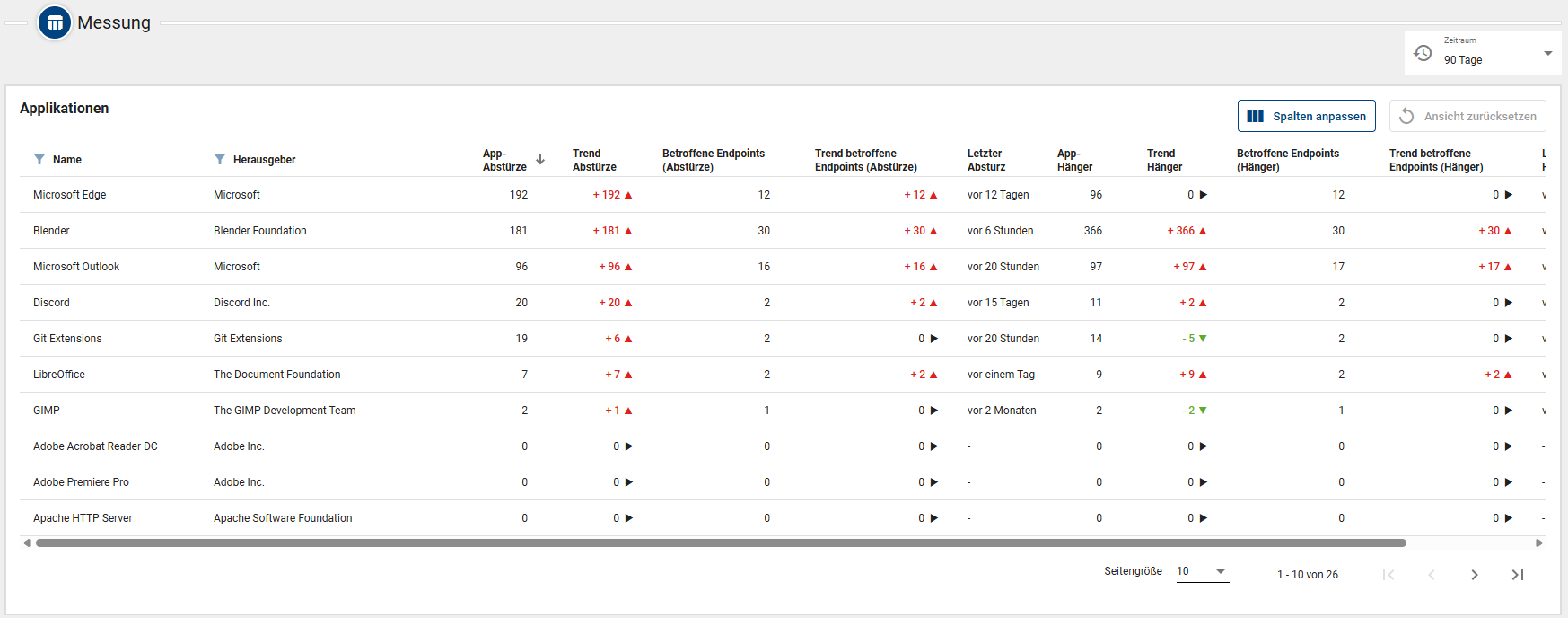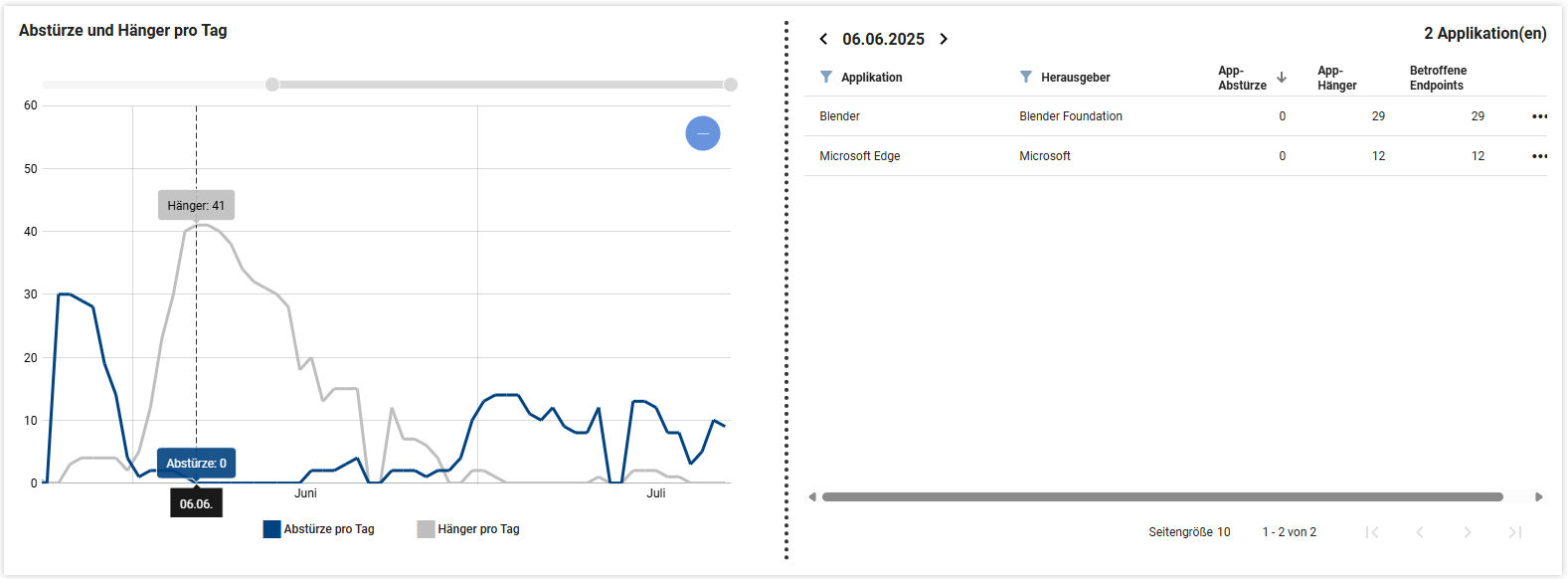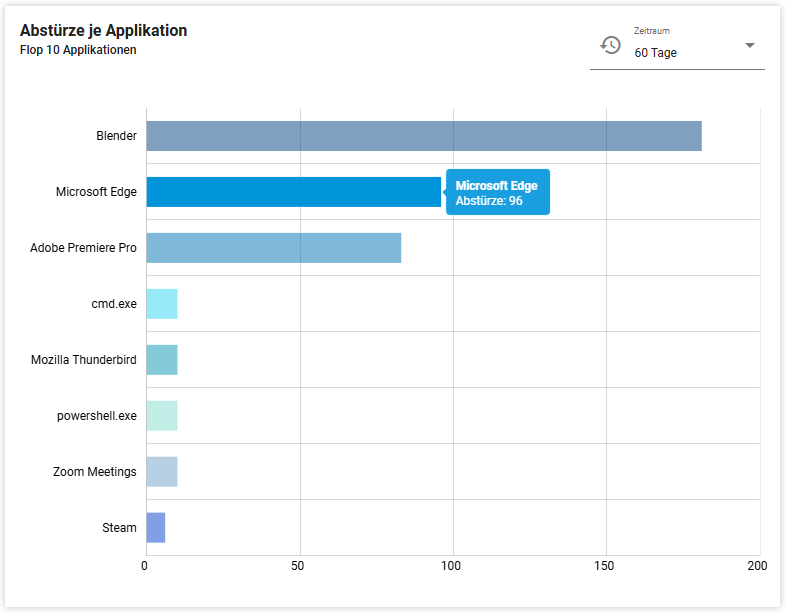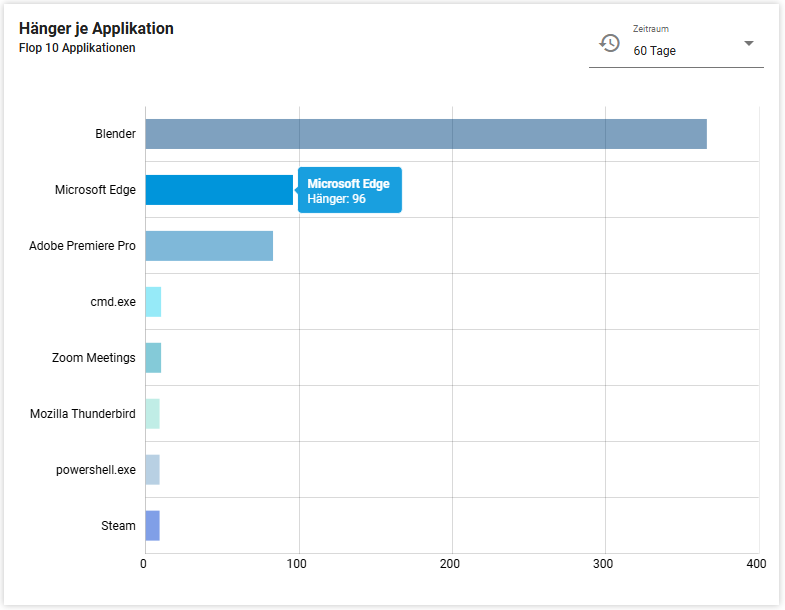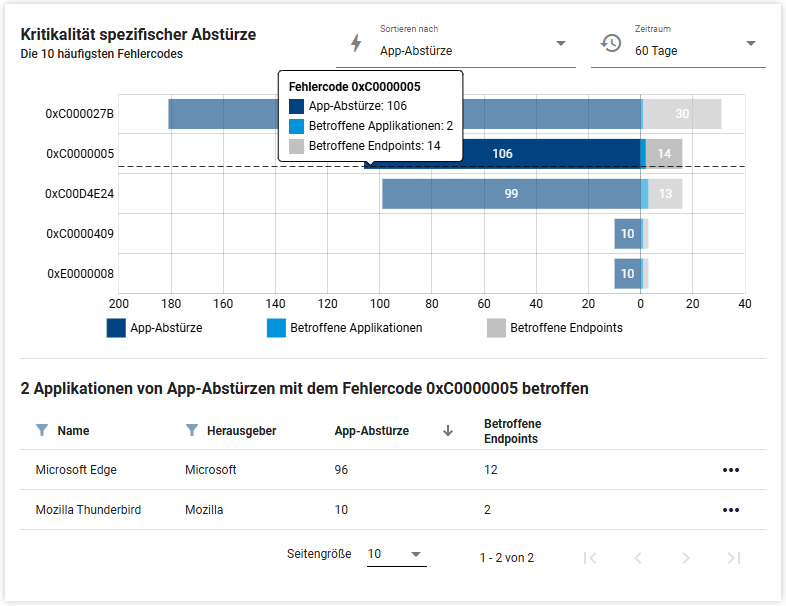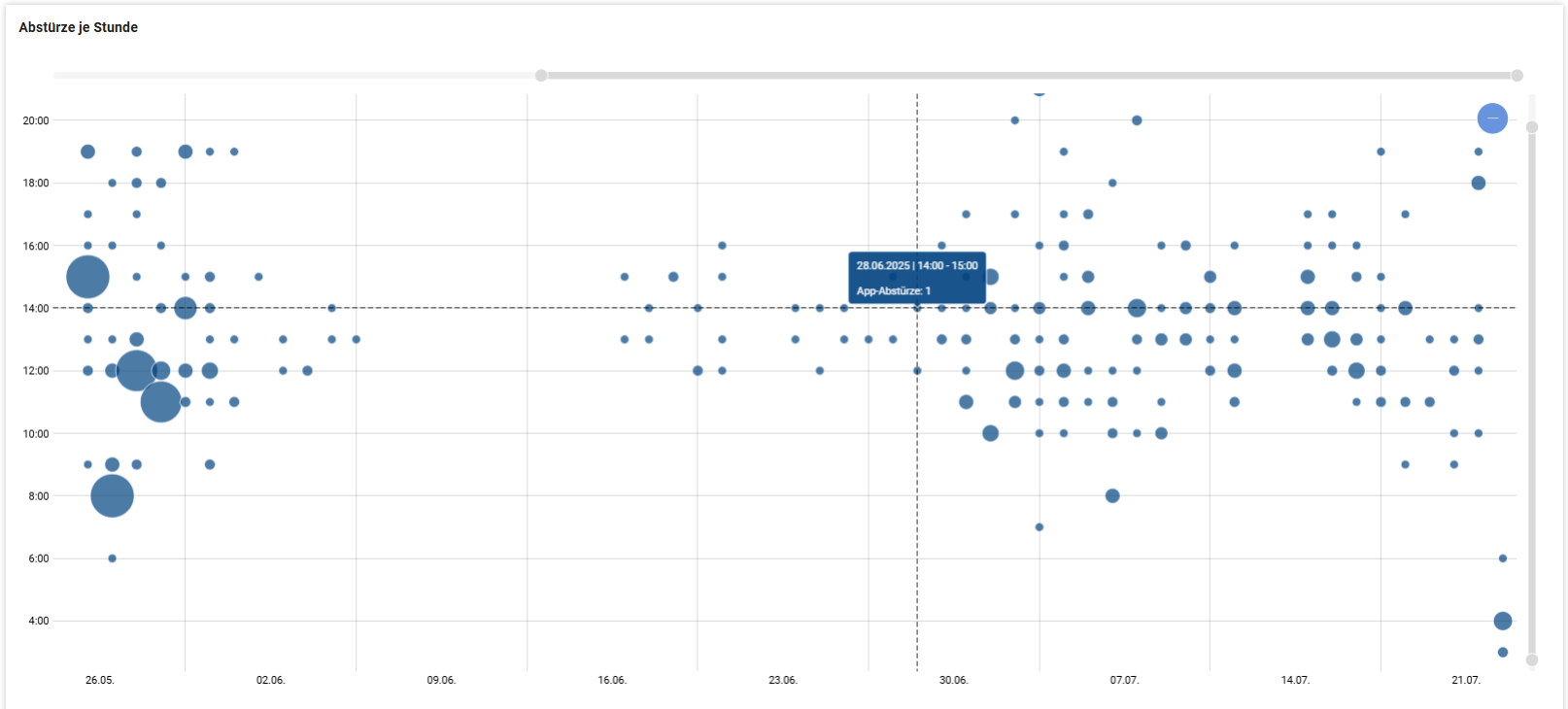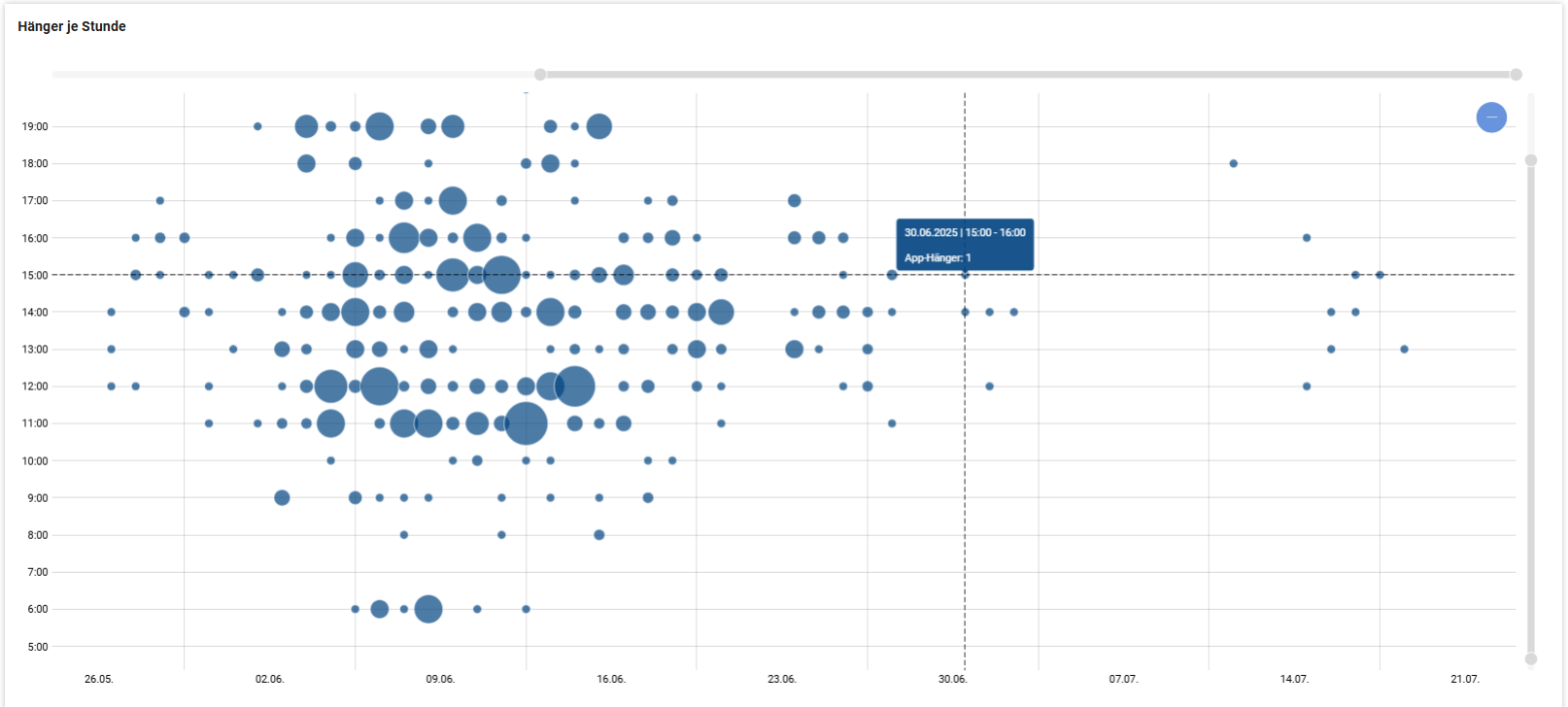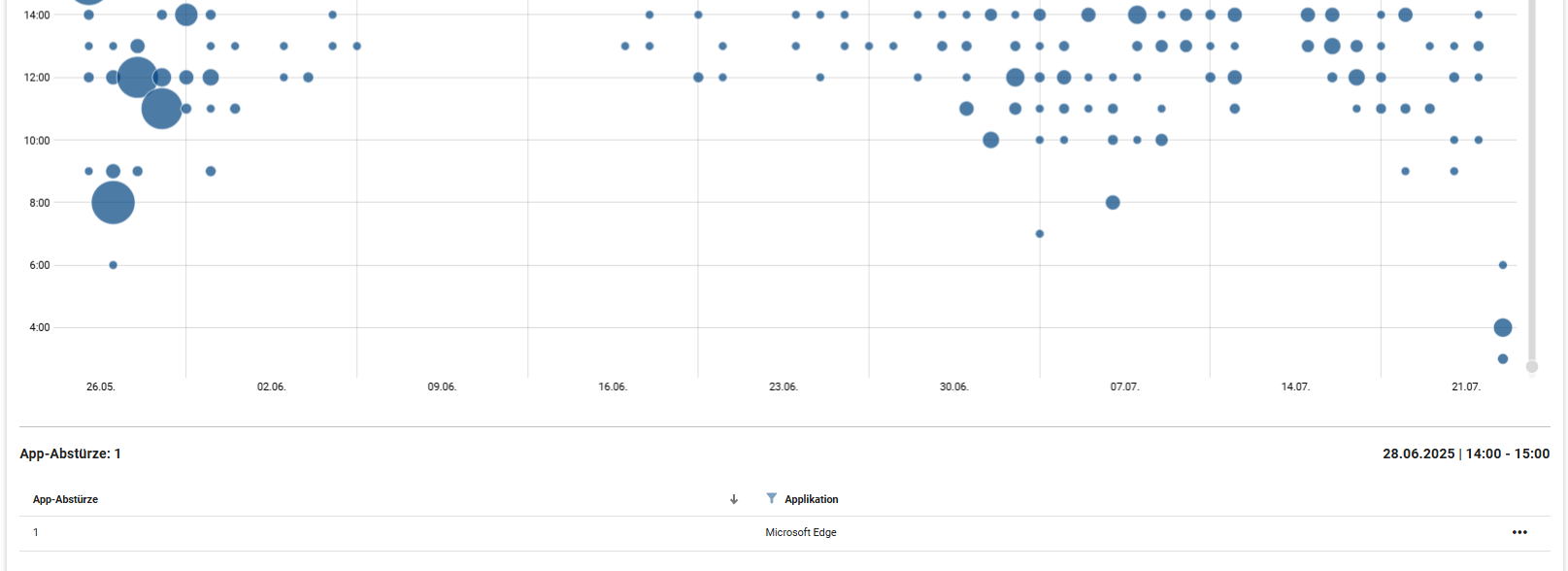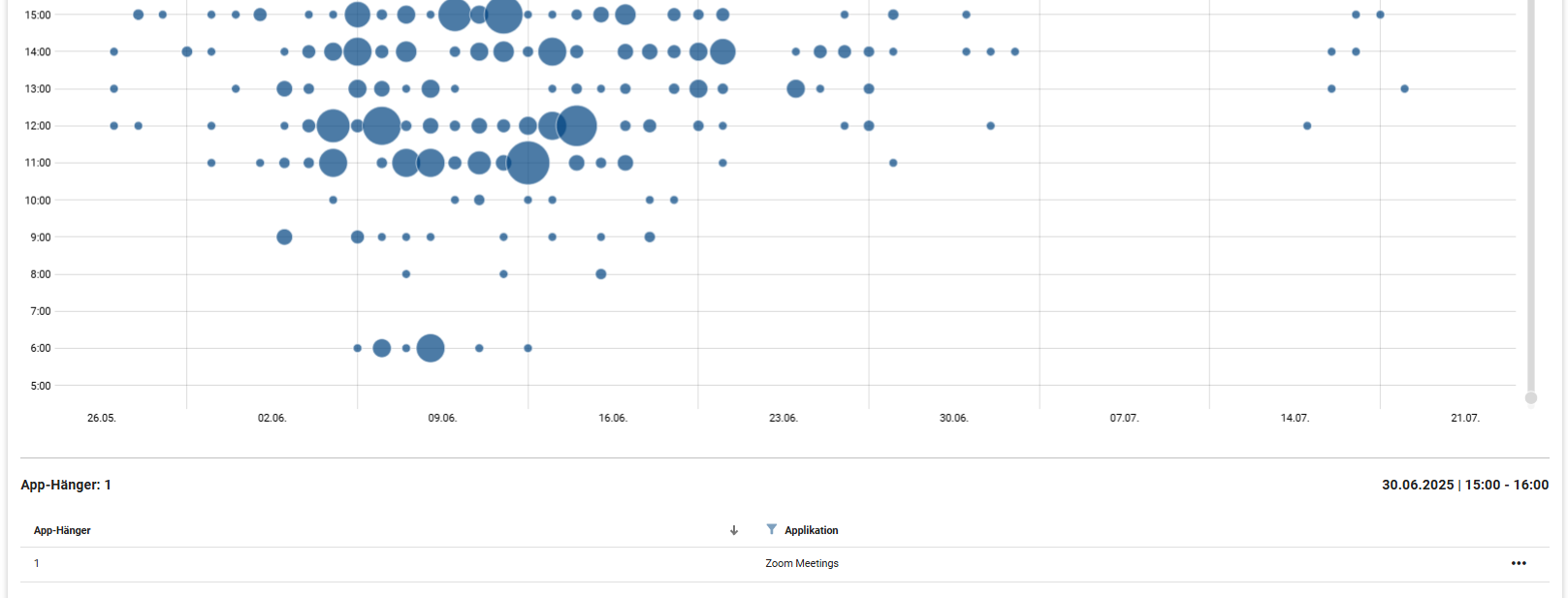Im Tab Stabilität sehen Sie Detailangaben zu allen Installationen, App-Hängern und -Abstürzen bei allen installierten Applikationen im ausgewählten Zeitraum.
Wählen Sie dazu als erstes oben rechts Ihre aktive Umgebung. Es stehen Ihnen alle Umgebungen zur Verfügung, auf die Sie Zugriff haben.
Über das Lupensymbol oben steht Ihnen eine globale Suchfunktion nach Username, Applikation oder Endpoint zur Verfügung.
Überblick
Ganz oben sehen Sie die Anzeige mit der Gesamtzahl aller installierter sowie aller auffälliger Applikationen und der durchschnittlichen App-Abstürze und -Hänger pro Endpoint in dem von Ihnen gewählten Zeitraum (Auswahl direkt darunter, rechts im Bereich Messung). Die durchschnittlichen App-Abstürze und -Hänger werden verglichen mit dem globalen Durchschnitt, also den durchschnittlichen App-Abstürzen und -Hängern aller in baramundi perform2work erfassten Umgebungen. Der Trend ist dargestellt mit der kleinen Zahl (s. Tooltip).
Messung
Im Bereich Messung sehen Sie alle auffälligen Applikationen der von Ihnen gewählten Umgebung gelistet im gewählten Zeitraum, standardmäßig sortiert nach Anzahl der letzten App-Abstürze.
Folgende Informationen stehen zur Verfügung:
-
Name der Applikation
-
Herausgeber
-
Anzahl der App-Abstürze
-
Trend der App-Abstürze (die Veränderung im Vergleich zum vergangenen Zeitraum)
-
Anzahl der durch einen App-Absturz betroffenen Endpoints
-
Trend (die Veränderung im Vergleich zum vergangenen Zeitraum)
-
Zeitpunkt des letzten App-Absturzes
-
Anzahl der App-Hänger
-
Trend (die Veränderung im Vergleich zum vergangenen Zeitraum)
-
Anzahl der durch einen App-Hänger betroffenen Endpoints
-
Trend (die Veränderung im Vergleich zum vergangenen Zeitraum)
-
Zeitpunkt des letzten App-Hängers
Sortierung Sortieren Sie die Daten absteigend oder aufsteigend durch Klicken auf die jeweilige Spaltenüberschrift bzw. auf den kleinen Pfeil rechts der Spaltenüberschrift.
Freitextfilter Befindet sich vor der Spaltenüberschrift ein Filter-Icon, enthält diese Spalte eine Freitextfilteroption: Klicken Sie dazu auf die Spaltenüberschrift und suchen Sie innerhalb der gewählten Spalte nach Wörtern oder Wortteilen.
Durch Klick auf eine der Applikationen öffnen Sie diese in der Detail View. Über das Drei-Punkte-Menü am rechten Zeilenrand können Sie die Detail View auch in einem neuen Tab öffnen.
Spalten anpassen Wählen Sie hier die gewünschten Spalten aus, ändern Sie die Reihenfolge oder entfernen Sie nicht benötigte Spalten. Die Schaltfläche Ansicht zurücksetzen setzt die Tabelle auf die ursprüngliche Ansicht zurück.
Analyse
Der Analysebereich teilt sich in drei Grafiken:
Ganz oben sehen Sie eine Zusammenfassung für die App-Abstürze oder App-Hänger, je nachdem, welche Kategorie Sie links wählen (Abb. von links nach rechts):
-
Wie viele Endpoints sind von allen in der gewählten Umgebung betroffen?
-
Wie viele App-Abstürze oder -Hänger gab es insgesamt und wie ist der Trend (kleine Zahl)?
-
Wie viele App-Abstürze oder -Hänger gab es durchschnittlich pro Endpoint und wie ist der Vergleich mit dem globalen Durschnitt aller in baramundi perform2work gelisteten Endpoints (Trend in der kleinen Zahl)?
Darunter folgt die Übersicht über beide, App-Hänger und -Abstürze. Durch Klick auf einen Zeitpunkt in der Grafik links sehen Sie rechts in der zugehörigen Tabelle die an diesem Tag betroffenen Applikationen mit der Anzahl der betroffenen Endpoints und der Anzahl der aufgetretenen App-Hänger und/oder -Abstürze. Über das Drei-Punkte-Menü rechts einer jeden Applikation öffnen Sie diese in der Detailansicht in einem neuen Tab.
In den beiden Grafiken darunter sehen Sie auf der linken Seite die Flop 10 Abstürze (oder Hänger, je nach gewählter Kategorie) je Applikation, auf der rechten Seite die Abstürze (oder Hänger) je Stunde.
Beachten Sie: In den Grafiken oben links und unten rechts des Analysebereichs wählen Sie die Zeitspanne durch Nutzen des Mausrades (zoom in/out) oder der Zoombalken oben (und rechts). Der Zeitraum der Flop 10 Applikationen kann separat vom sonst gewählten Zeitraum eingestellt werden.
Abstürze und Hänger
Abstürze/Hänger je Applikation
Die linke Grafik zeigt Ihnen die Flop 10 Abstürze/Hänger je Applikation. Die vertikale Achse zeigt die Namen der betroffenen Applikationen, die horizontale Achse die Anzahl der Abstürze/Hänger. Durch Klicken auf einen Endpunkt öffnet sich die Detail View zu diesem Endpoint.
Kritikalität spezifischer Abstürze (nur App-Abstürze)
In diesem Diagramm sehen Sie die zehn am häufigsten vorgekommenen Fehlercodes (y-Achse), bezogen auf den rechts ausgewählten Zeitraum. Angezeigt werden die App-Abstürze, die davon betroffenen Endpoints sowie die betroffenen Applikationen. Dies gibt Ihnen einen schnellen Überblick, welcher Fehlercode zu den häufigsten App-Abstürzen führt und wie viele Geräte und Applikationen davon betroffen waren. Neben der Einstellung des Zeitraums haben Sie die Möglichkeit, im Digaramm nach App-Abstürzen (Standard), betroffenen Endpoints und betroffenen Applikationen zu sortieren. Die am häufigsten vorgekommene Anzahl steht immer oben. Die x-Achse ist zweigeteilt: Die App-Abstürze sind nach links abgebildet, die betroffenen Endpoints sowie Applikationen nach rechts.
In der Liste unterhalb des Diagramms sehen Sie die betroffenen Applikationen bezogen auf den jeweils oben ausgewählten Fehlercode (Zeile im Diagramm). Sie sehen auf einen Blick die Applikation, den Herausgeber, die Anzahl der App-Abstürze auf diesem Gerät sowie die Zahl der betroffenen Endpoints. Die Tabellenspalten sind nach oben und unten sortierbar, bei Name und Herausgeber steht Ihnen der Freitextfilter zur Verfügung. Für Details zu einer Applikation klicken Sie auf deren Zeile oder öffnen Sie sie über die drei Punkte rechts. Auf der Detailseite der Applikation ist der Bereich Messung dann bereits vorgefiltert nach dem ausgewählten Fehlercode.
Abstürze/Hänger je Stunde
In der rechten Grafik sehen Sie die Abstürze/Hänger je App und je Stunde. Die vertikale Achse zeigt die Uhrzeit in Stunden, die horizontale Achse den gewählten Zeitraum. Bewegen Sie die Maus über einen Kreis, sehen Sie Details. Ein Klick auf einen Kreis öffnet eine Liste mit den betroffenen Applikationen unterhalb der Grafik. Durch Klicken auf einee Applikation öffnet sich deren Detail View.